Chế độ Eco Mode
Chế độ Eco Mode mới là tính năng mới sắp cập bến Task Manager. Thông qua việc bổ sung Eco Mode vào Task Manager, Microsoft muốn đảm bảo một số tác vụ chạy cùng hệ điều hành không gây gánh nặng quá mức cho CPU. Điều này sẽ không chỉ cải thiện hiệu suất mà còn mang lại hiệu quả tiêu thụ năng lượng tốt hơn. Eco Mode sẽ giảm mức độ ưu tiên của tiến trình và đảm bảo nó chạy hiệu quả, do đó hạn chế việc sử dụng tài nguyên của tiến trình.
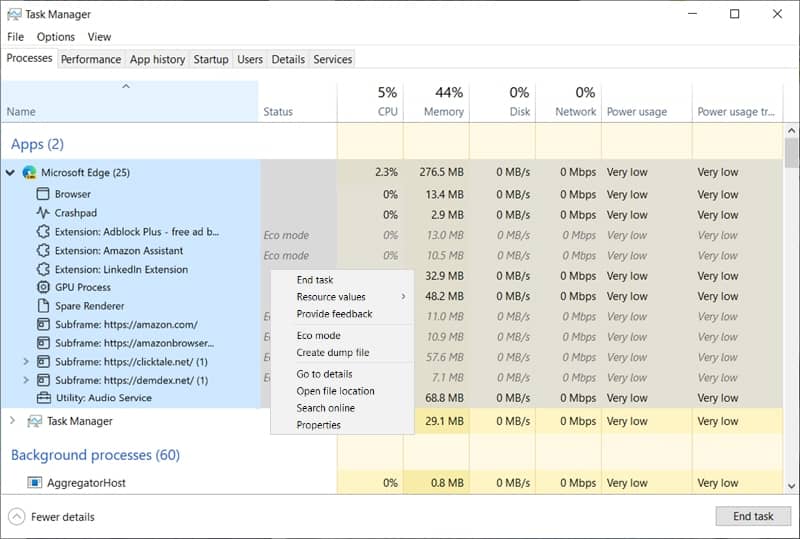
Chế độ Eco Mode và khả năng quản lý tiến trình chuyên sâu của Edge Ảnh chụp màn hình |
Cách kích hoạt Eco Mode
• Mở Task Manager.
• Chọn vào tab Details.
• Xác định tiến trình đang chạy mà bạn muốn điều chỉnh sử dụng Eco Mode.
• Nhấp phải chuột vào nó và chọn Eco Mode.
• Chọn xác nhận vào Turn on Eco.
Trình duyệt Edge được cải tiến việc quản lý bằng Task Manager
Các kỹ sư của Microsoft đã thay đổi cách trình duyệt Edge thể hiện trong giao diện Task Manager. Trình duyệt hiện cung cấp một cái nhìn trực quan và minh bạch hơn về các tiến trình, bên cạnh đó cũng chú thích rõ ràng ý nghĩa của mỗi tiến trình cho người dùng.
Người dùng giờ đây có thể quan sát được những yếu tố nào đang chiếm tài nguyên hệ thống. Nó cho phép bạn xem các thông số như trình duyệt, Crashpad, GPU Process, InPrivate Tab, Utility... Bên cạnh đó, còn có các thông số hiển thị dành riêng cho từng tiện ích mở rộng mà bạn đã cài đặt trên trình duyệt.
Với những tiến trình có nhiều phần phụ nhỏ hoạt động bên trong nó, bạn sẽ phân biệt chúng bằng cách kiểm tra xem có mũi tên bên cạnh biểu tượng hay không. Nếu có, nó có nghĩa là có các mục khác nhau đang sử dụng tiến trình, bạn có thể xổ ra để xem.
Hiện tại tính năng này vẫn đang trong thời gian thử nghiệm, dự kiến sẽ sớm ra mắt tới người dùng Windows 10.





Bình luận (0)